
Harry James
0
4312
563
 Windows Vista a menudo ha sido criticado por ser inflado y lento, y todos parecen estar de acuerdo por unanimidad en que Vista es una bestia con la que Microsoft no tiene por qué habernos enfrentado. Bestia o no, Vista está aquí para quedarse. Se incluye con casi todas las computadoras que se venden ahora y parece que tendremos que vivir con ellas durante algún tiempo..
Windows Vista a menudo ha sido criticado por ser inflado y lento, y todos parecen estar de acuerdo por unanimidad en que Vista es una bestia con la que Microsoft no tiene por qué habernos enfrentado. Bestia o no, Vista está aquí para quedarse. Se incluye con casi todas las computadoras que se venden ahora y parece que tendremos que vivir con ellas durante algún tiempo..
He estado usando Vista desde que vino con mi computadora portátil y realmente encuentro que es mejor que Windows XP Aunque tengo la ventaja de usar una máquina bastante reciente e, incluso entonces, tuve que personalizar Vista un poco para ahorrar algo de memoria y acelerar las tareas diarias.
En esta publicación, compartiré 4 consejos para ayudarlo a acelerar Vista PC y vivir con esa bestia hinchada.
1. Desactivar Aero
Aero es el término de marketing elegante para los gráficos no tan elegantes que se ven en Windows Vista. Claro, algunos de esos efectos se ven bonitos e incluso pueden impresionar a su novia (o novio), pero Aero es un gran recurso. Si está ejecutando Vista en una computadora más antigua, no hay razón para torturar la máquina pobre y estresarse en el proceso.
Para deshabilitar el aspecto de Windows Aero, haga clic con el botón derecho en cualquier lugar del escritorio y haga clic en Personalizar -> Color y apariencia de la ventana. Esto abrirá una ventana como la que se muestra aquí.
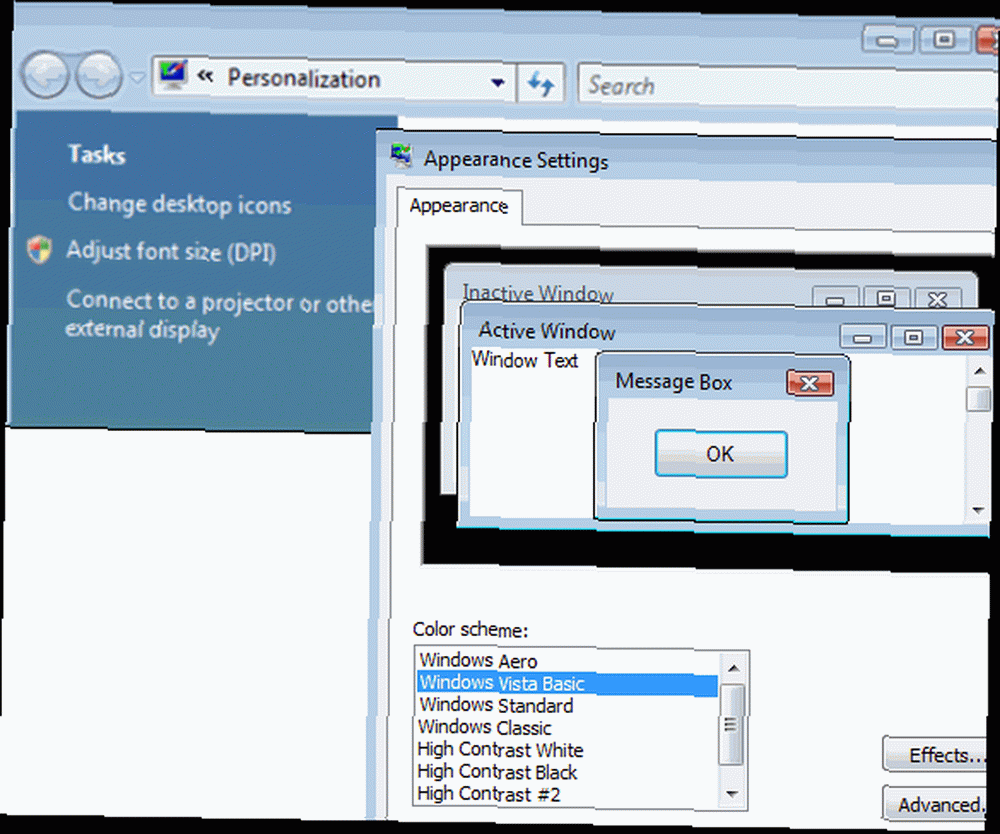
Ahora elija uno de los esquemas de color en la lista. Windows Aero habilitará todos los efectos, Windows Vista Basic deshabilitará los efectos llamativos que ve al cambiar entre Windows usando la pestaña alt o la vista previa de la ventana que verá si coloca el mouse sobre la barra de tareas. Sin embargo, la configuración básica es un buen compromiso entre velocidad y usabilidad. También puede probar la configuración de Windows Standard y Windows Classic si desea.
Puede obtener más jugo de Vista desactivando algunos efectos de ventana. Haga clic derecho en 'Mi PC' y luego haga clic en> Configuración avanzada del sistema -> Configuración (en la pestaña Avanzado y sección de rendimiento) y luego elija si desea que Windows se ajuste para obtener el mejor rendimiento o la mejor apariencia.
2. Desactive la barra lateral de Vista
La barra lateral de Windows Vista es una bonita pieza de hinchazón en su mayoría inútil que la mayoría de las instalaciones de Vista pueden vivir. Cualquiera que sea el golpe de genio que llevó a Microsoft a permitir que la barra lateral se active de forma predeterminada, en realidad puede deshacerse de ella y guardar algo de memoria preciosa en el proceso.
Para eliminar la barra lateral, haga clic derecho en la barra lateral y seleccione 'Cerrar barra lateral'. En el cuadro de diálogo que obtienes, desmarca “Iniciar la barra lateral cuando se inicia Windows”, y haga clic en Aceptar.
3. ReadyBoost
ReadyBoost fue una gran característica promocionada de Windows Vista. La función supuestamente permite que Windows use una unidad flash conectada a la PC como caché de memoria y dado que la mayoría de las unidades flash son más rápidas que los discos duros normales, aparentemente esto ayudó a Windows a funcionar más rápido. La realidad es que la mayoría de la gente no usa esta función y para ellos, solo está ralentizando el sistema. Para deshabilitar este servicio, vaya a ControlPanel -> Herramientas administrativas -> Servicios. Haga doble clic en el servicio ReadyBoost y seleccione 'deshabilitar' en el cuadro desplegable.
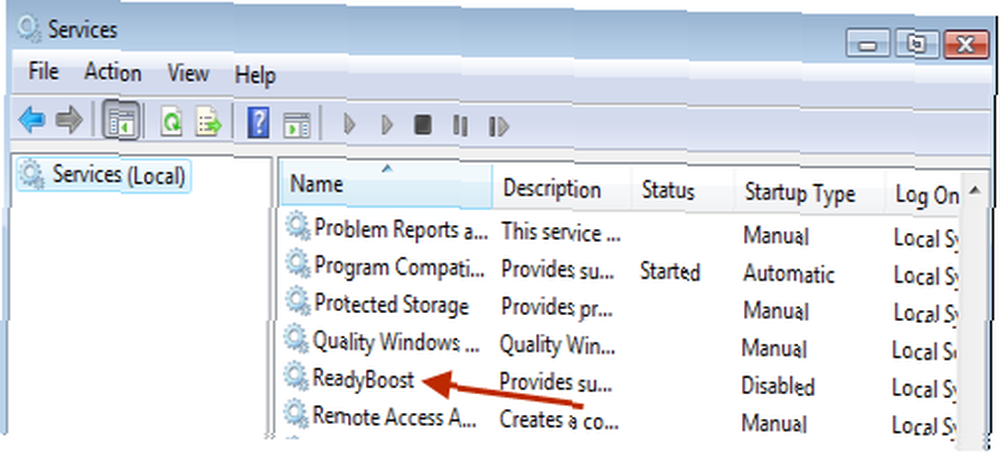
4. Deshabilitar el Control de cuentas de usuario
Este consejo realmente no acelerará la computadora como tal, pero definitivamente te permitirá utilizar La computadora más rápido. El Control de cuentas de usuario (UAC) es una de las características más comentadas de Windows. Hablado no por Microsoft, sino por personas a las que les gusta odiar Vista, por cualquier razón. Si ha utilizado Vista durante algún tiempo, estoy seguro de que ha encontrado esta función. Esta es la característica con la que Vista le avisa con graves consecuencias si decide ignorar su advertencia. La pantalla se oscurece y aparece una ventana emergente ... bueno ... aparece y pide permiso para realizar dicha tarea. No solo es molesto, sino que esencialmente no sirve para nada, ya que la mayoría de las personas se vuelven inmunes a la advertencia en solo un par de días.
Para esas personas, es mejor deshabilitar esta función por completo. Así es cómo :
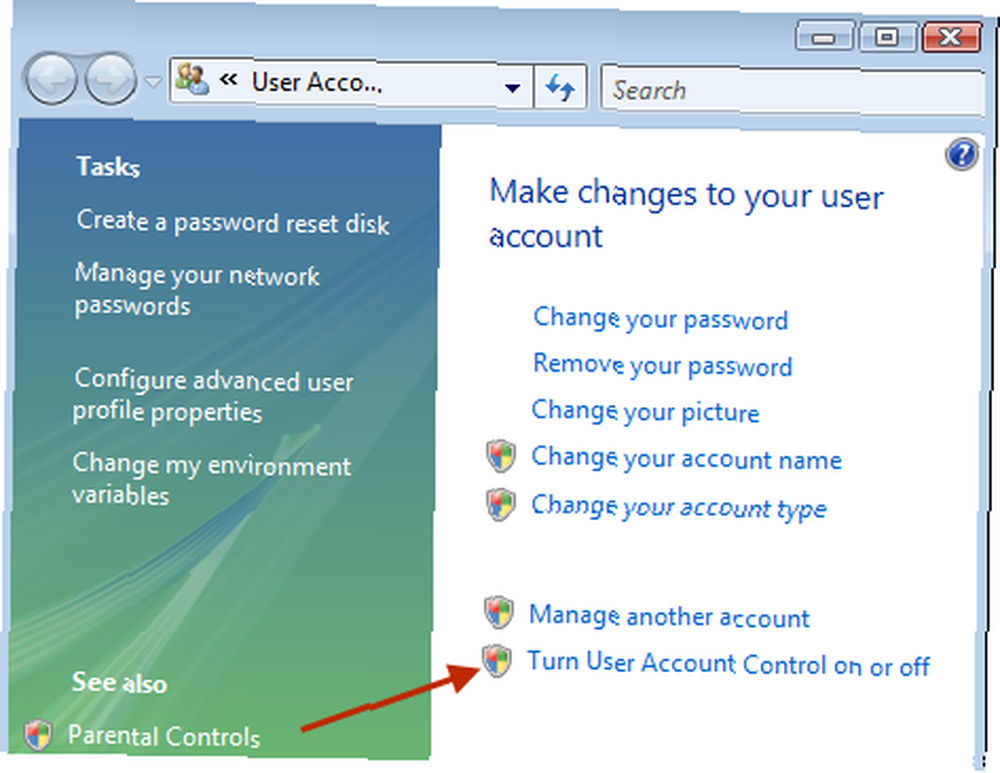
Haga clic en Inicio -> Panel de control -> Cuenta de usuario. En la ventana Cuenta de usuario, haga clic en el enlace llamado “Activa o desactiva el Control de cuentas de usuario”. En el cuadro de diálogo que sigue puede deshabilitar UAC por completo. Haga clic en Aceptar, reinicie y siga adelante.
Si tienen más consejos para ayudar a acelerar Vista, compártalos con nosotros en los comentarios. ¿Has probado los consejos que he mencionado aquí? Ellos trabajan para ti?











